Vytváření automatizovaných úkolů
Pro generování automatických upomínek používejte eWay-CRM workflow
Ve chvíli, kdy již máte upravené výchozí workflow schémata nebo vytvořené nové, je možné, že budete také chtít vytvořit úkol, který vám připomene určitou akci, jako např.: telefonní hovor klientovi, zaslání návrhu, follow-up hovor atd.
Úkoly lze spustit ve chvíli, kdy přesunete příležitost z jednoho stavu do jiného a klikněte na tlačítko Uložit.
Před vytvořením automatizovaných úkolů vám doporučujeme věnovat zvýšenou pozornost uživatelským jménům a ujistit se, zda e-mailové adresy jsou zadány v Uživatelské účty. Tyto hodnoty budete muset pak použít v příkazech SQL.
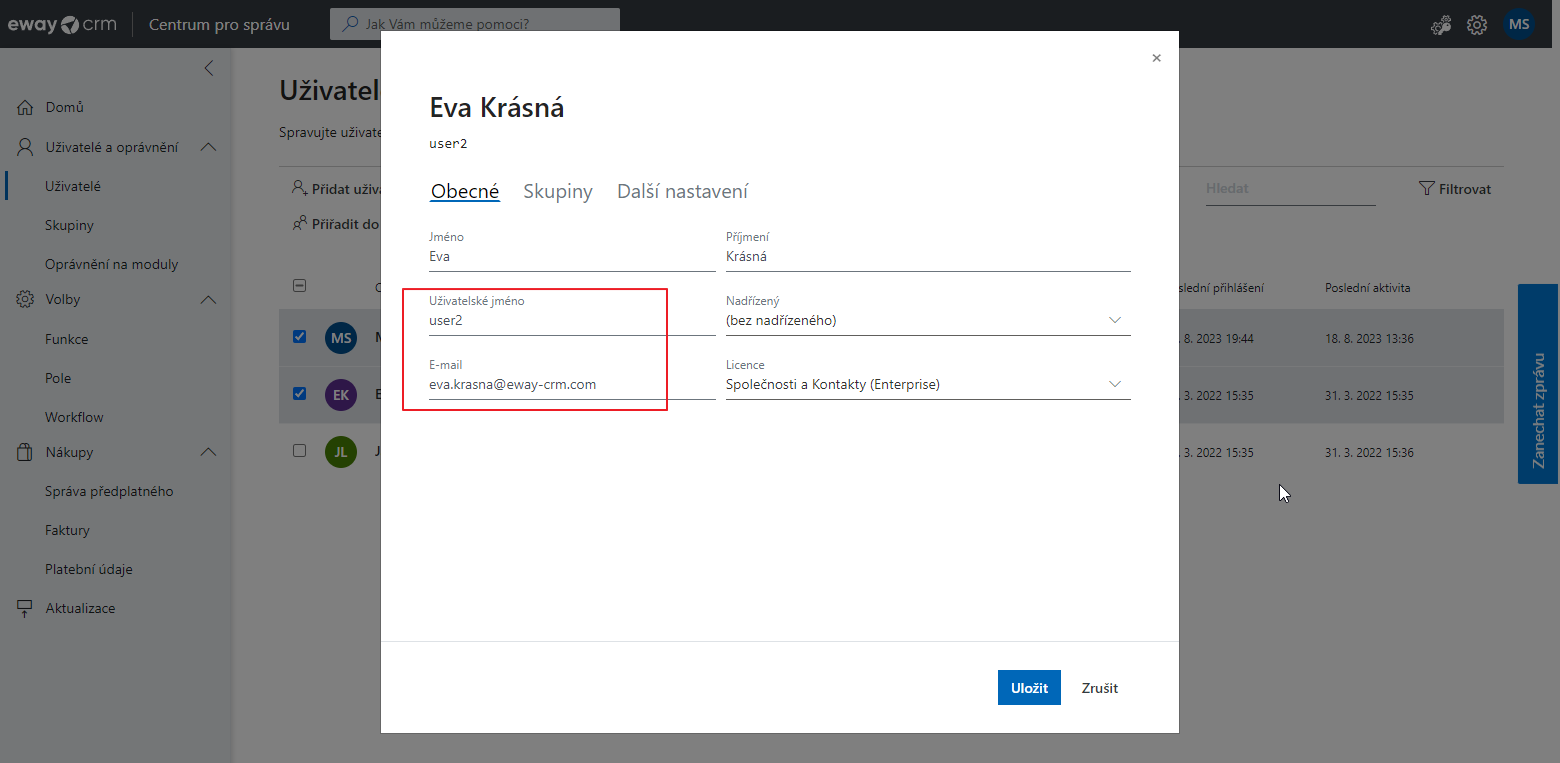
- Na hlavním pásu karet v eWay-CRM podržte klávesu SHIFT a klikněte na tlačítko Centrum pro správu, abyste se dostali do původního administračního nastavení.
- Klikněte na Workflow schéma a vyberte workflow, kde chcete akci nastavit.
- Vyberte přechod mezi stavy, kde chcete akci nastavit.
- V průvodci workflow schématu se vám otevře okno pro vytvoření akcí. Vyberte Následné akce a klikněte na tlačítko Přidat akci.
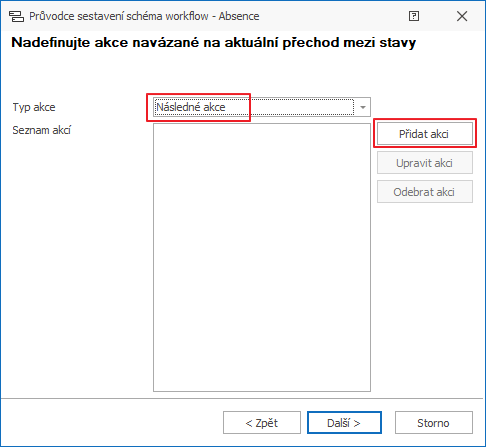
- V rozbalovacím menu vyberte položku Vytvořit úkol a klikněte na tlačítko Další.
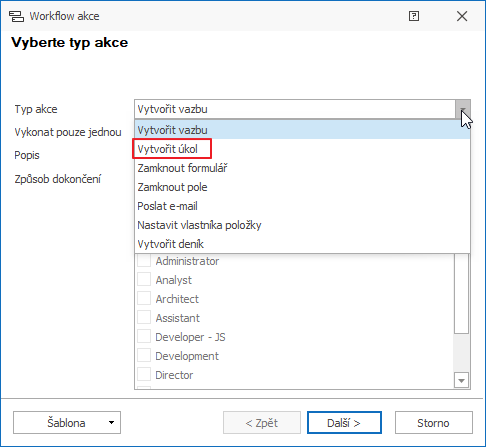

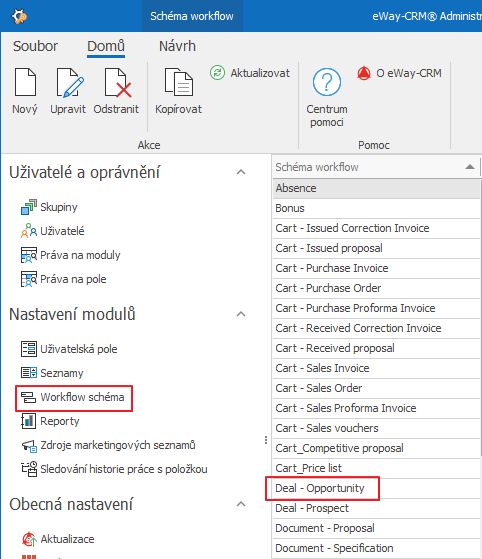
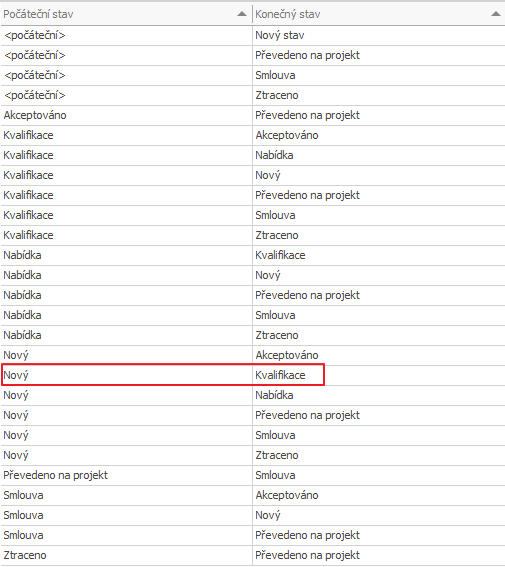
Vytvoření úkolu pro sebe samotného jako jednoho uživatele
Vyplňte pole podle následujících instrukcí:
Předmět: název úkolu (např.: zaslat návrh).
Od: vaše e-mailová adresa.
Komu: vaše e-mailová adresa.
Termín splnění: zkopírujte a vložte příkaz
SQL#select getdate()+X
kde X je počet kalendářních dní ode dne vytvoření úkolu.
Priorita: Střední, Vysoká nebo Nízká.
Nadřazená položka: klikněte na tlačítko Upravit a zkopírujte a vložte jeden z příkazů, které jsou uvedené níže:
| Pro příležitosti | select '$CURRENT_ITEM[ItemID]' as ItemID, 'Leads' as FolderName |
| Pro projekty | select '$CURRENT_ITEM[ItemID]' as ItemID, 'Projects' as FolderName |
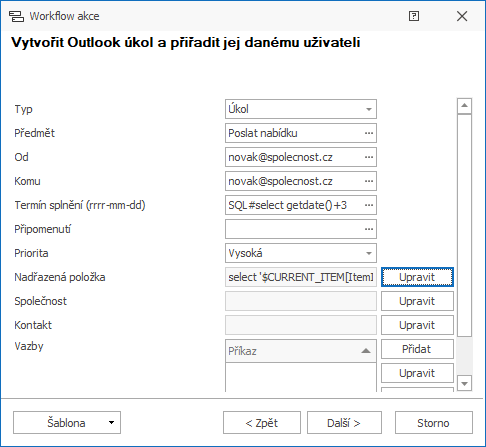
Vytvoření úkolu pro vlastníka projektu
Vyplňte pole podle následujících instrukcí:
Předmět: název úkolu (např.: zaslat návrh).
Od: e-mailová adresa osoby, která zadává úkol; jedná se o e-mailovou adresu, která je uvedena u uživatelského účtu v eWay-CRM.
Komu: zkopírujte a vložte příkaz
SQL#select email1address from users where ItemID = '$CURRENT_ITEM[OwnerGUID]'
Termín splnění: zkopírujte a vložte příkaz:
SQL#select getdate()+X
kde X je počet kalendářních dní ode dne vytvoření úkolu.
Priorita: Střední, Vysoká nebo Nízká.
Nadřazená položka: klikněte na tlačítko Upravit a zkopírujte a vložte jeden z příkazů, který je uveden níže:
| Pro příležitosti | select '$CURRENT_ITEM[ItemID]' as ItemID, 'Leads' as FolderName |
| Pro projekty | select '$CURRENT_ITEM[ItemID]' as ItemID, 'Projects' as FolderName |
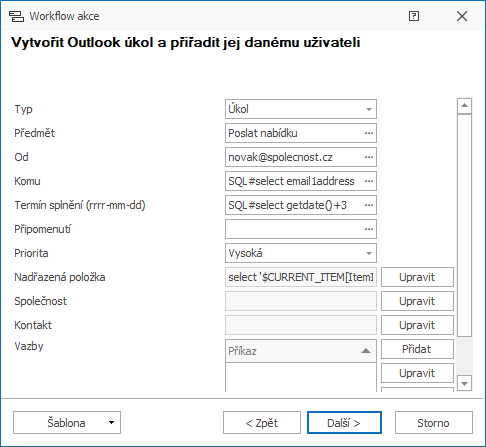
Vytvoření úkolu pro konkrétního uživatele
Vyplňte pole podle následujících instrukcí:
Předmět: název úkolu (např.: zaslat návrh).
Od: e-mailová adresa osoby, která zadává úkol; jedná se o e-mailovou adresu, která je uvedena v uživatelském účtu v eWay-CRM.
Komu:
SQL#select email1address from users where username='X'
kde X je jméno uživatele uvedené v uživatelské účtu v eWay-CRM. Např.:
SQL#select email1address from users where username='pvesely'
Termín splnění: zkopírujte a vložte příkaz:
SQL#select getdate()+X
kde X je počet kalendářních dní ode dne vytvoření úkolu. Např.: jestliže chcete, aby úkol byl splněn za 3 dny ode dne vytvoření úkolu, napište do příkazu
SQL#select getdate()+3
Priorita: Střední, Vysoká nebo Nízká.
Nadřazená položka: klikněte na tlačítko Upravit a zkopírujte a vložte jeden z příkazů, který je uveden níže:
| Pro příležitosti | select '$CURRENT_ITEM[ItemID]' as ItemID, 'Leads' as FolderName |
| Pro projekty | select '$CURRENT_ITEM[ItemID]' as ItemID, 'Projects' as FolderName |
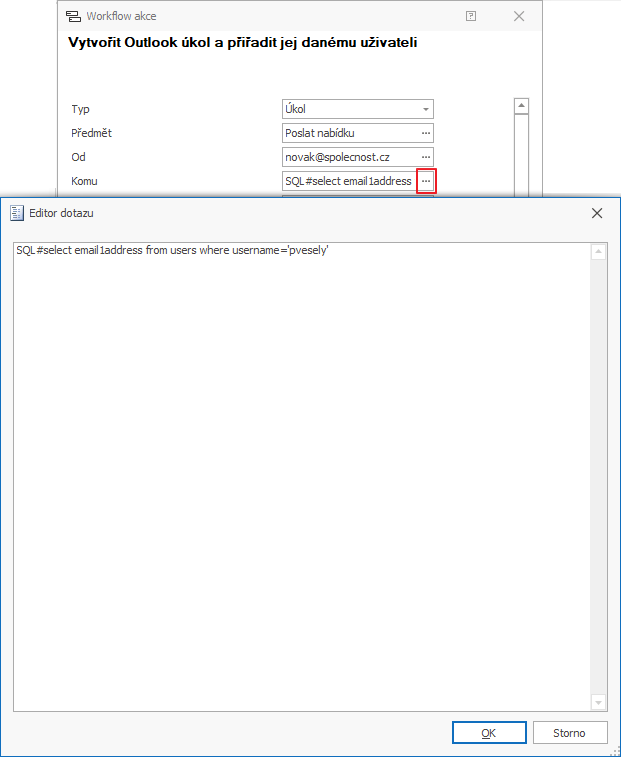
Po dokončení průvodce, vyčkejte 30 sekund na automatickou synchronizaci nebo můžete synchronizaci sami spustit manuálně. Manuálně synchronizaci spustíte tak, když v systémové liště pravým tlačítkem myši kliknete na eWay-CRM agenta a vyberete Synchronizovat.
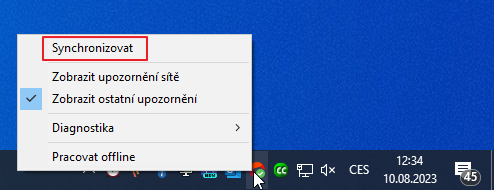
Výsledkem je, že ve chvíli, kdy kliknete na požadovaný stav a stisknete tlačítko Ulož, bude automaticky vytvořen úkol.